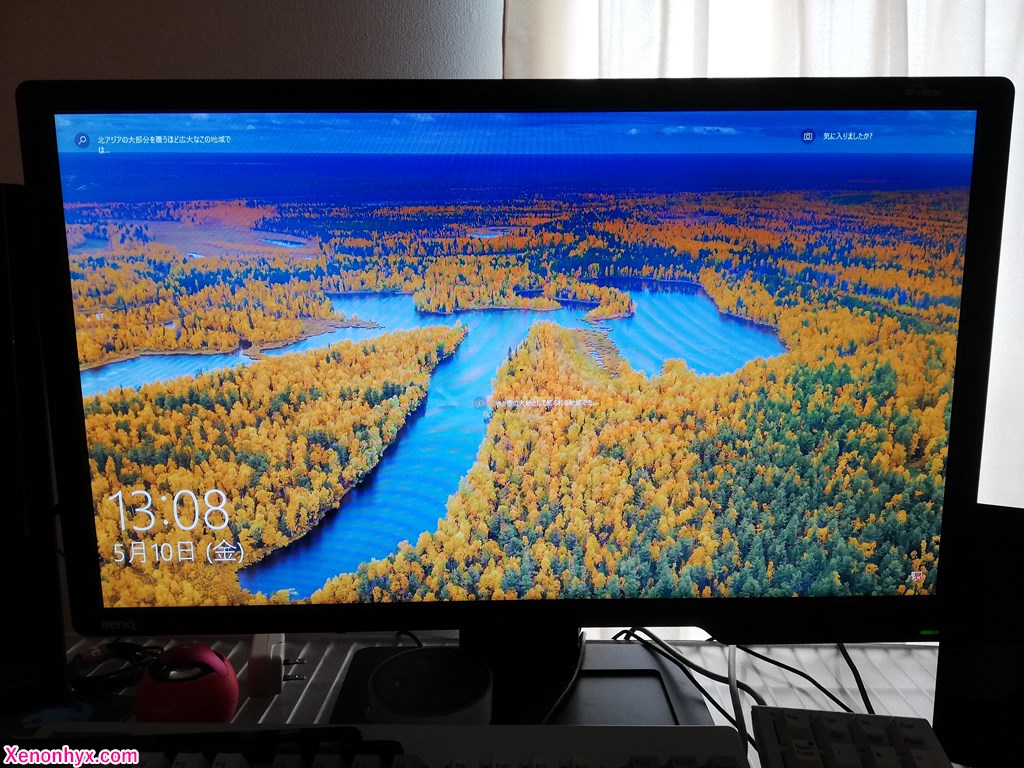【自作PC】電源の入れ替えをしました

去年の秋ごろに購入していたCWT社製の1450W。ゲーム中にディスプレイドライバが落ちることがかなりの頻度で発生し、調査のため温めていた電源を交換することにしました。
そもそも私のPCですが、組んだ当初より拡張を重ねており、
- intel core i7-6700
- PCIe ×3 (GTX970/USB拡張/TVチューナー)
- M.2 SSD ×1
- SATA SSD ×2
- SATA HDD ×2 (/USB HDD ×2)
- 光学ドライブ ×1
USBに関してはPCIeの拡張ボード+USBの外部拡張で16つは利用しています。
お察しの通り、以前のSeasonicの650W電源は力不足でしたが、特に問題が無いので放置していました。が、ゲームがまともにプレイ出来ない状態が発生してしまったので電源周りが怪しいと踏んで止む無く交換することにしました。
CWT PUO-1450V
電源ユニットの有名なところといったらSeasonic、ENERMAXなどがありますね。CWTは主にOEMを行っており、そのまま販売しているものは殆ど見かけません。BTOなどでたまに見かける程度です。

CWTはあまり聞きませんが、ちゃんとしたメーカーです。私が購入した当電源も「80 PLUS GOLD」の認証を受けており、電力効率もばっちりです。ちなみに80PLUS認証のグレードが高いほど消費電力は抑えられているので、容量が多い電源だから消費電力が大きいとかそんなことはありません。

交換作業
元電源コネクタを外す
ATXメインコネクタ (マザーボード用)
ATXマザーには24ピンのメインコネクタがあります。これを外します。

ATX 12Vコネクタ (CPU用)
CPU付近に4ピンまたは8ピンのCPU用コネクタがあります。外します。
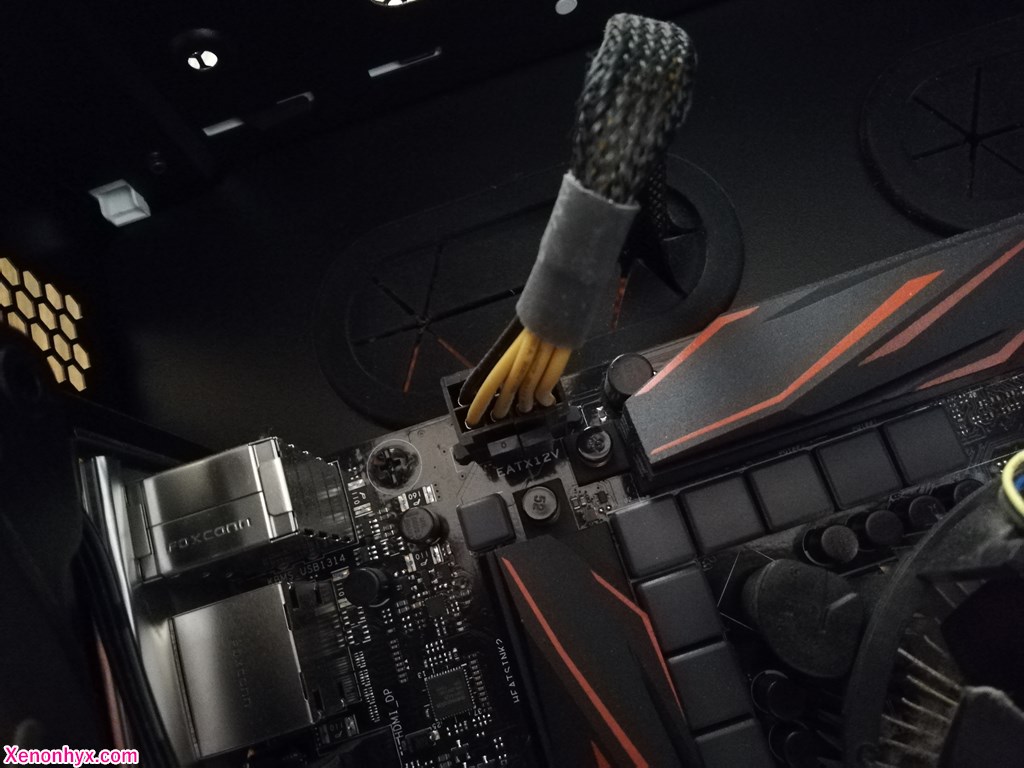
PCI expressコネクタ (グラボ補助電源用)
私のPCはPCIスロットにグラボが刺してあるので補助電源のコネクタを外します。ピンの数はグラボによって異なります。
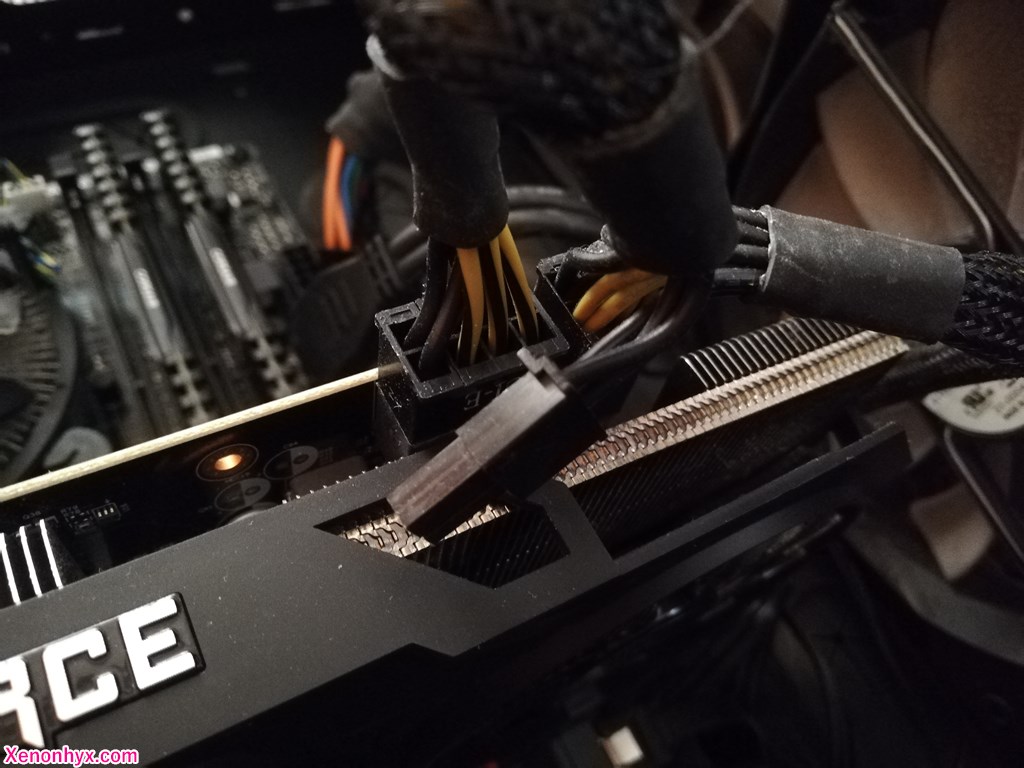
SATAコネクタ (拡張カード・ストレージ用)
SATAのSSDやHDDの電力供給用にSATAコネクタがあります。これも全て外します。

元電源を取り外す
ケースから電源ユニットを取り外します。私のケースはCORSAIR Air540ですが電源ユニットを装着する場所に固定具があります。一旦固定具を取り外し、電源ユニットを押し出す形で取り出すと取り外しが可能です。

新電源を取り付け
元電源を取り外したところに新電源を取り付けます。Air540はスライドさせるように取り付けた後、固定具をねじ止めして動かないようにします。

コネクタを再接続
外したコネクタを再接続することで換装が完了です。電源から電力を供給しているパーツはマザーボード、CPU、グラボ(補助電源がある場合)、SATA関係です。
先述のコネクタを外しているところと変わり映えしないので画像は省きます。
起動確認
正常に起動し、グラボとSATA全てが認識されていたら換装完了です。ちなみに私は起動確認前にCMOSクリアを行っていますのでBIOSの初期化画面が最初に出ましたがちゃんと起動出来ました。